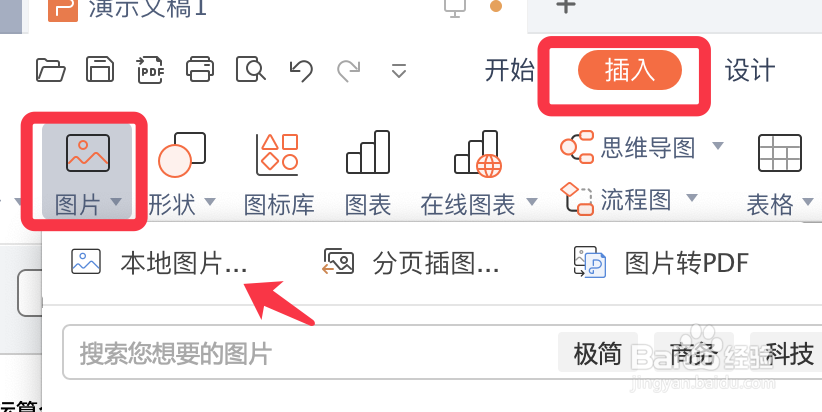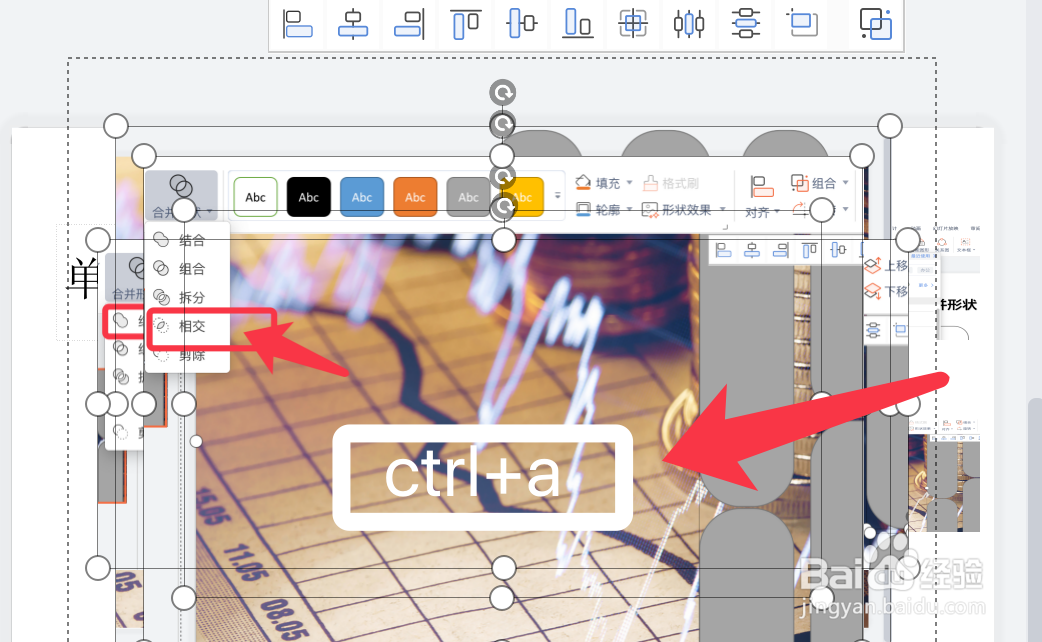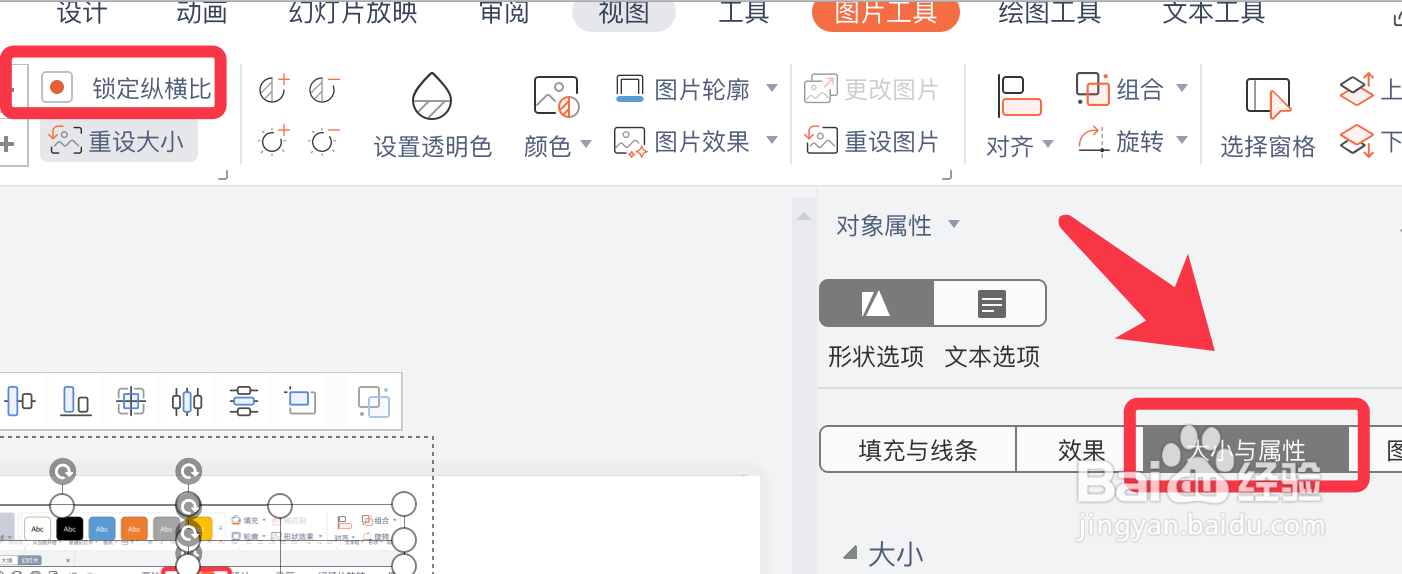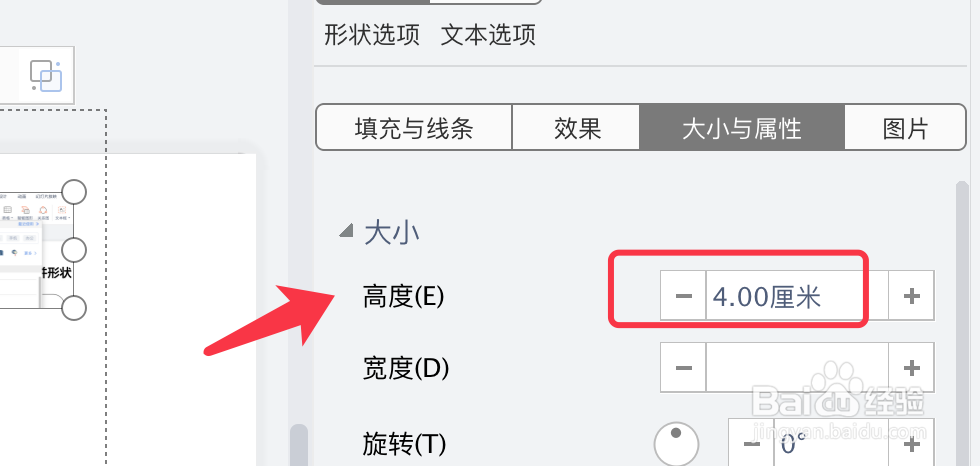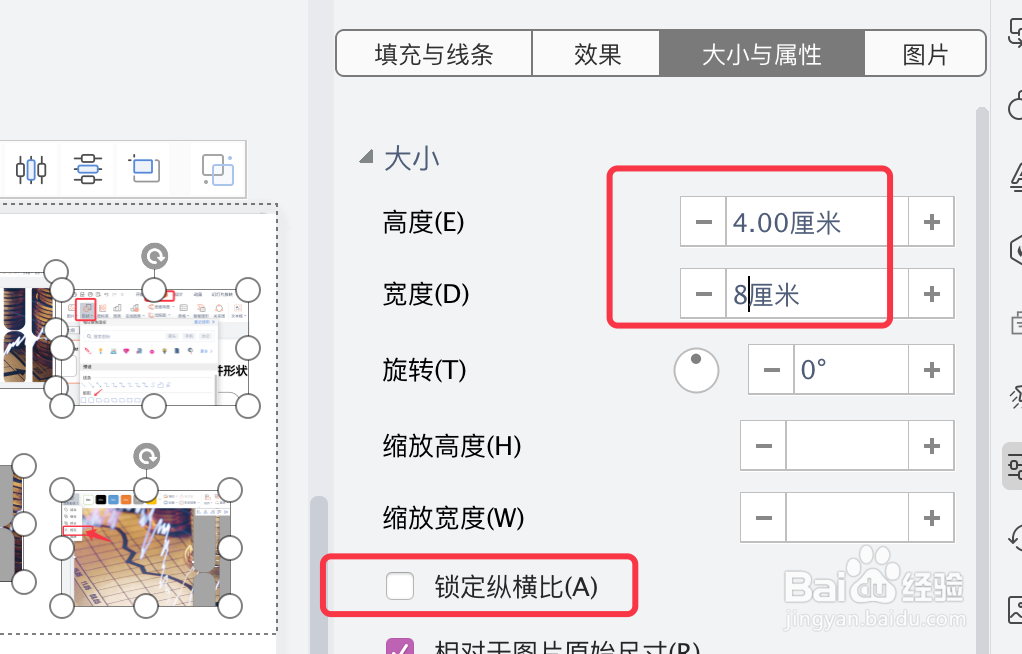WPS演示文稿如何批量调整图片大小
1、点击插入,图片,本地图片来批量插入图片。
2、按下ctrl+a快捷键全选图片。
3、点击图片工具,点击下方的按钮展开设置面板。
4、勾选锁定纵横比,点击面板上的大小与属性选项卡。
5、锁定纵横比后,输入高度值来统一高度,或者只输入宽度值。
6、同时修改需要去掉锁定的勾选,图片可能会变形。
7、统一尺寸完成,效果如下图所示。
声明:本网站引用、摘录或转载内容仅供网站访问者交流或参考,不代表本站立场,如存在版权或非法内容,请联系站长删除,联系邮箱:site.kefu@qq.com。
阅读量:62
阅读量:33
阅读量:44
阅读量:31
阅读量:25